
Hoe werkt de afstandsbediening van je Philips tv?
Philips afstandsbediening
De afstandsbediening die we in dit artikel tonen, zit niet bij alle Philips tv's. Wanneer je afstandsbediening er anders uitziet, is dat geen probleem, de functies zijn meestal hetzelfde.
Ambilight, snelle instellingen, spraakbesturing
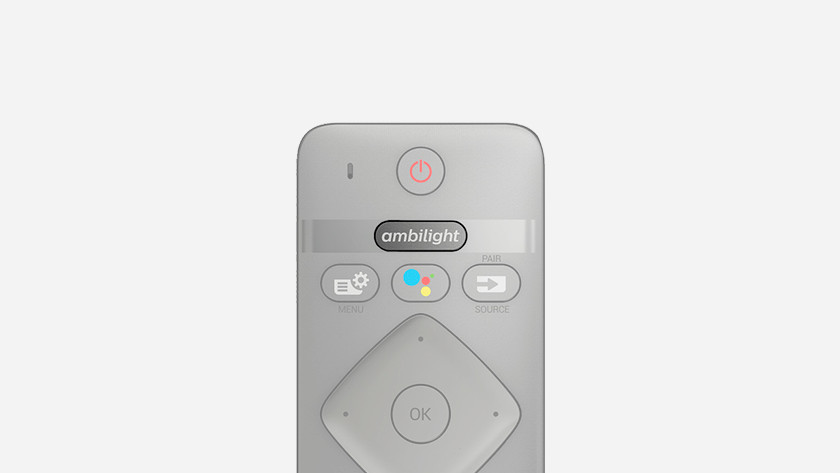
Ambilight
Wanneer je op deze knop drukt, verschijnt er een menu met verschillende Ambilight stijlen om uit te kiezen. Niet elke Philips tv heeft overigens Ambilight.
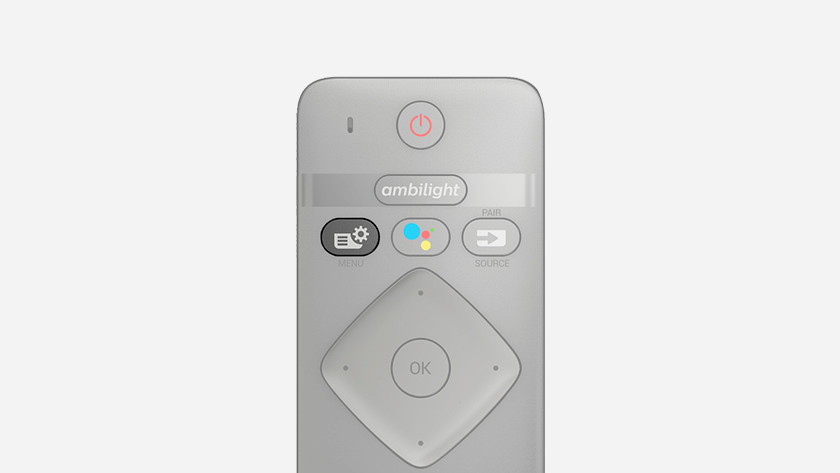
Snelle instellingen
Druk op deze knop en er verschijnt een menu met belangrijke instellingen in het beeld. Zo pas je bijvoorbeeld snel de beeldinstellingen aan.
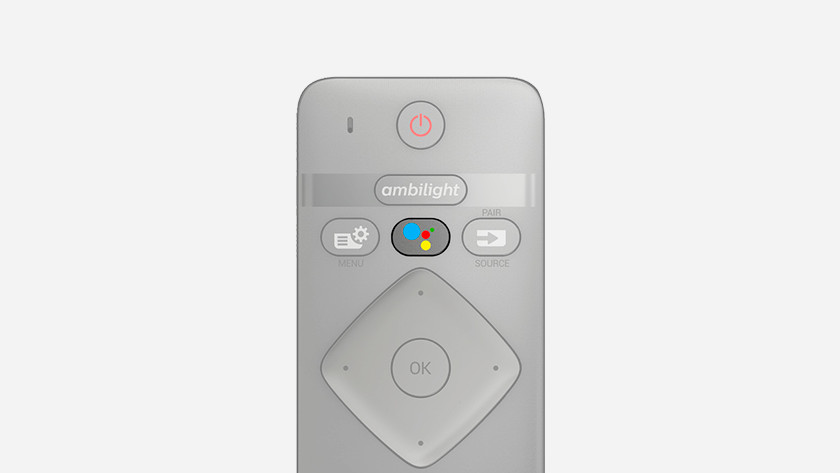
Spraakbesturing
Met deze knop activeer je de microfoon op de afstandsbediening. Spreek hier je spraakopdracht in en de televisie voert die uit.
Nieuwe modellen van de afstandsbediening beschikken niet meer over deze knop. Dan herkent jouw televisie jouw stem. Stel je voorkeuren voor spraakherkenning in in de instellingen van je televisie.
Input, terug en opties
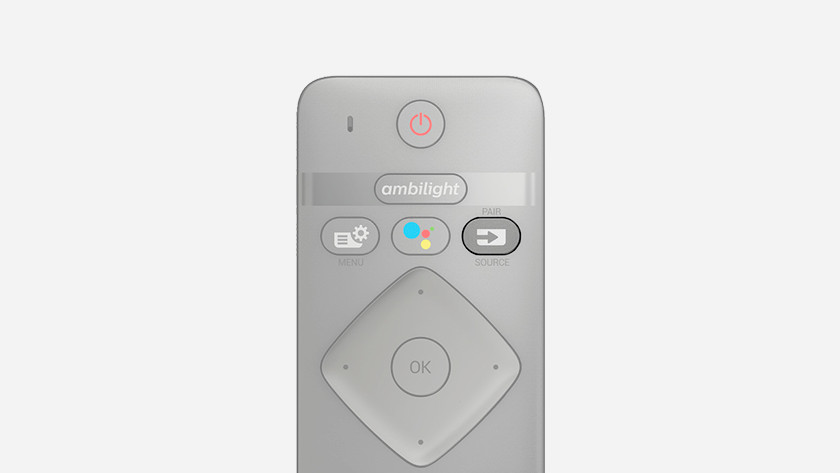
Input
Hiermee schakel je van afspeelbron naar afspeelbron. Zo kies je gemakkelijk tussen 2 HDMI apparaten, zoals een spelcomputer en mediabox.
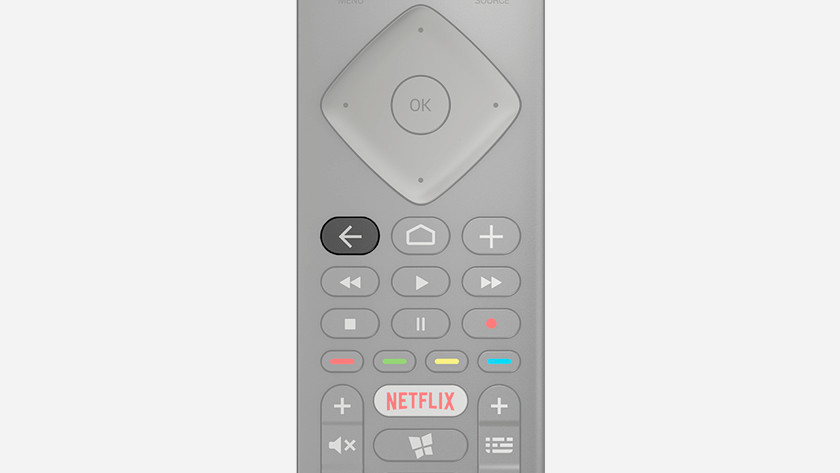
Terug
Met deze knop schakel je terug naar de vorige bekeken zender of het vorige scherm waar je in zat.
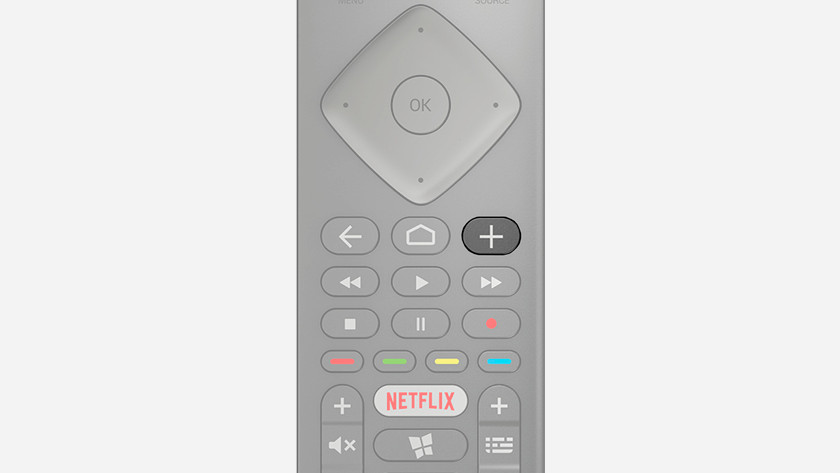
Opties
Wanneer je op deze knop drukt, open je of sluit je het optiemenu.
Gekleurde knoppen, Home knop en mute
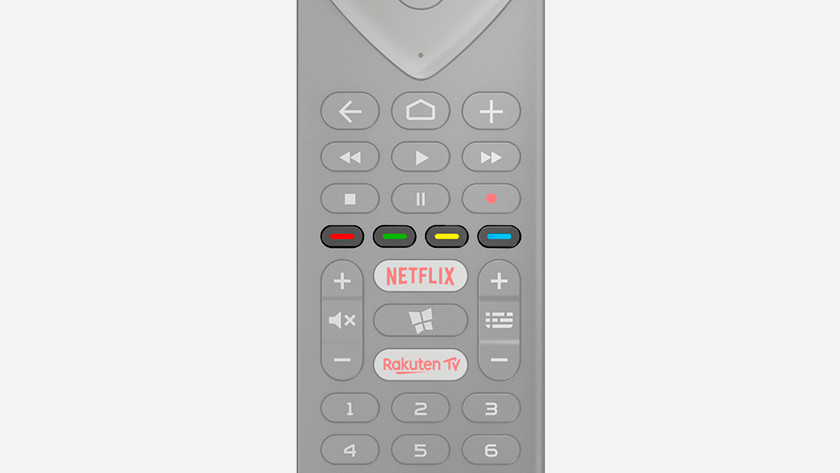
Gekleurde knoppen
Hiermee kies je tussen verschillende opties. Welke opties dit zijn, verschilt per menu.
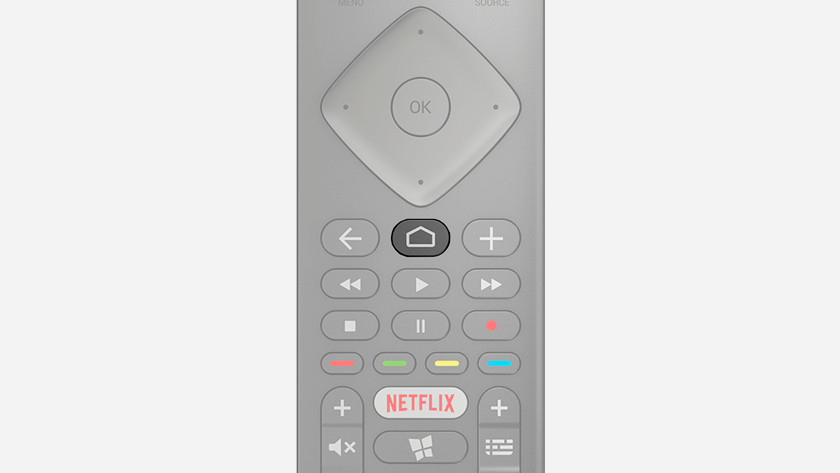
Home
Druk op deze knop en je gaat naar het beginscherm. Hier zie je jouw favoriete apps staan en kies je wat je wilt doen.
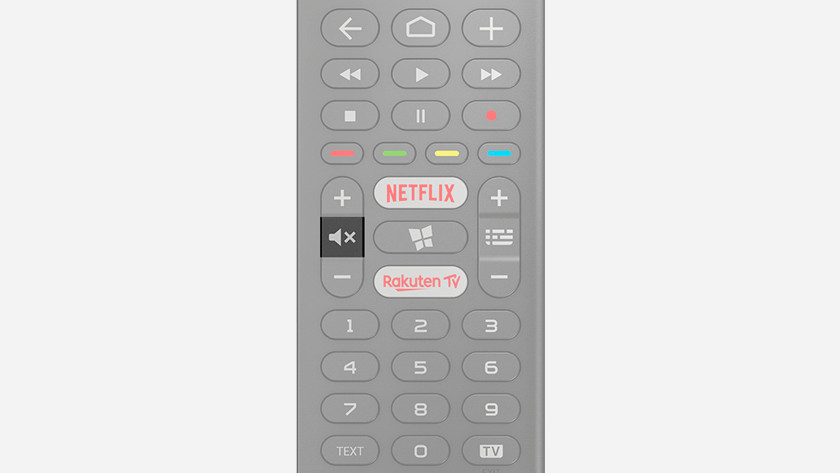
Mute
Wanneer je op deze knop drukt demp je het geluid.
Guide, teletekst en tv
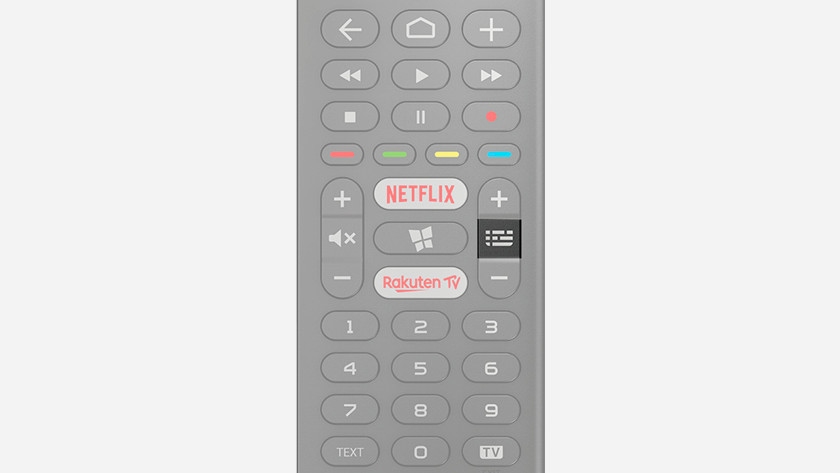
Guide
Met een druk op deze knop open je de TV gids. Zo zie je snel welk programma bezig is op welke zender.
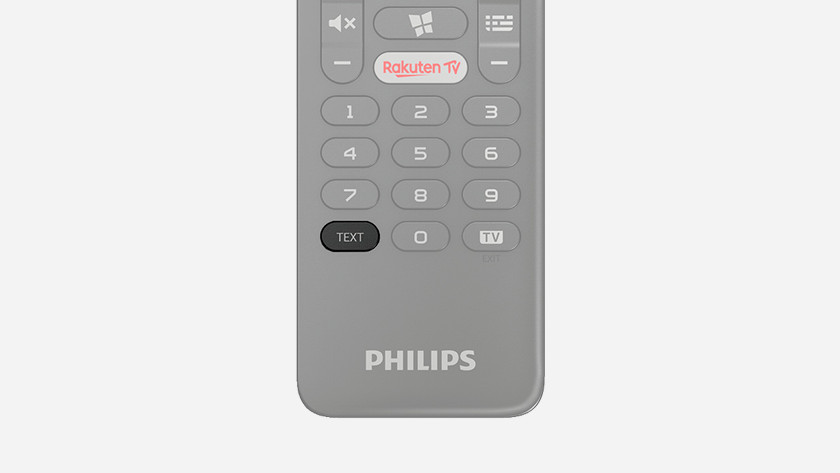
Teletekst
Druk op deze knop om naar de teletekstpagina van de door jou bekeken zender te gaan.
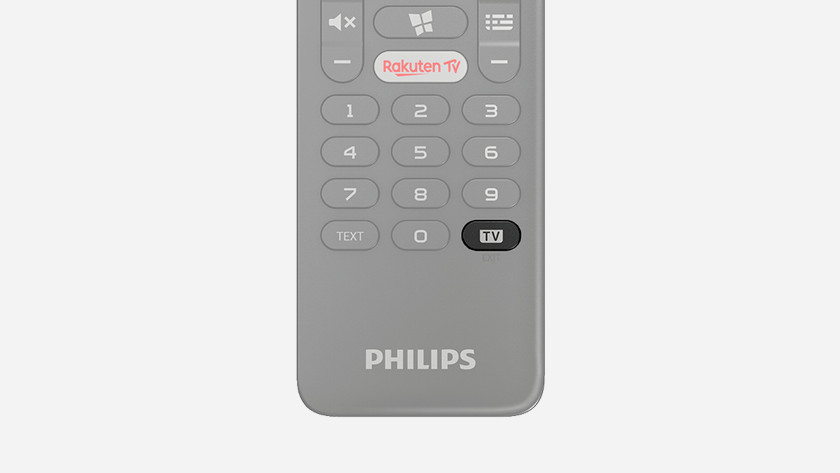
TV
Wanneer je van Netflix of een andere app wil terugschakelen naar televisie kijken, druk je op deze knop.
Toetsenbord
Sommige Philips afstandsbedieningen hebben een QWERTY toetsenbord aan de achterkant. Hiermee tik je snel en gemakkelijk zoekopdrachten in, zoals de titel van een YouTube video. Met de pijltjestoetsen die rechts onderin zitten, blader je door alle instellingen en selecteer je een optie.


